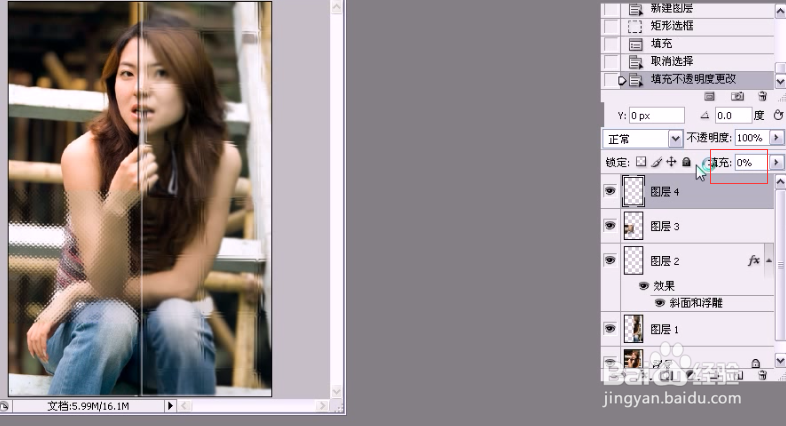PS制作朦胧玻璃特效
1、打开素材,然后选择工具箱中的矩形选框工具,在图像中绘制如图选区,执行图层——新建——通过拷贝的图层,得到图层1
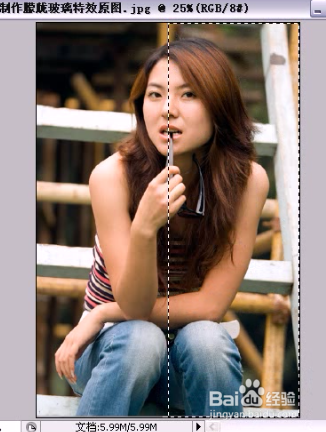
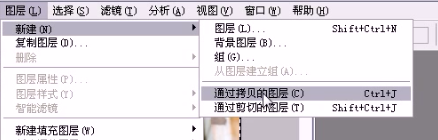
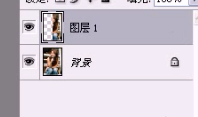
2、执行滤镜——模糊——高斯模糊,设置半径为4,单击确定
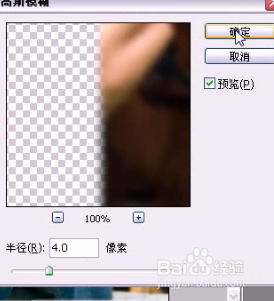
3、执行滤镜——扭曲——玻璃,设置扭曲度为5,平滑度为1,纹理为块状,缩放为200,单击确定
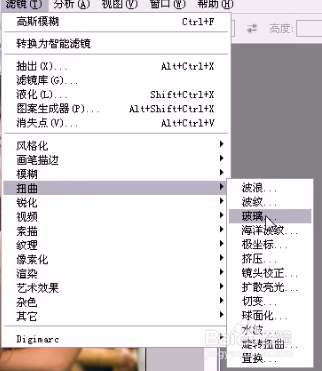
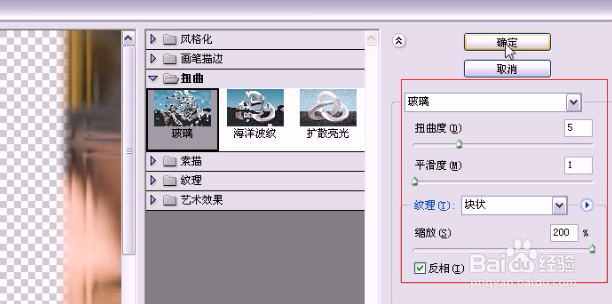
4、选择图层1,执行图像——调整——色相/饱和度,设置参数5 30 0,单击确定

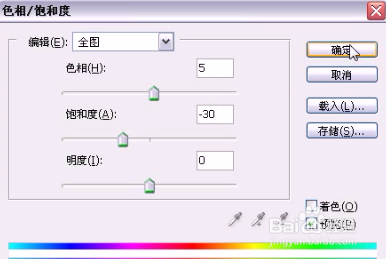
5、新建图层2,将前景色设置为白色,选择工具箱中的矩形选框工具,在图像中绘制选区,按ALT+DEL键,填充前景色,然后取消选区
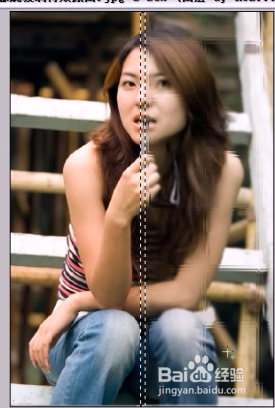
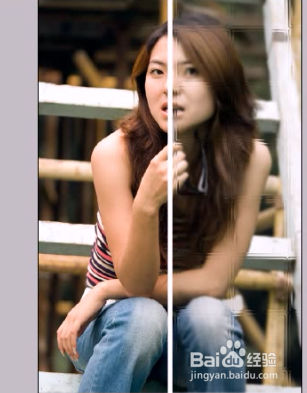
6、单击图层样式按扭,单击斜面和浮雕,设置如图参数,单击确定,将填充设置为0
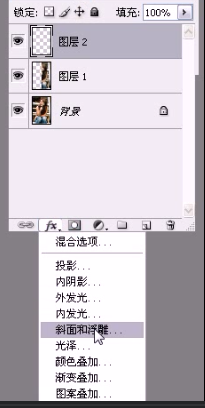

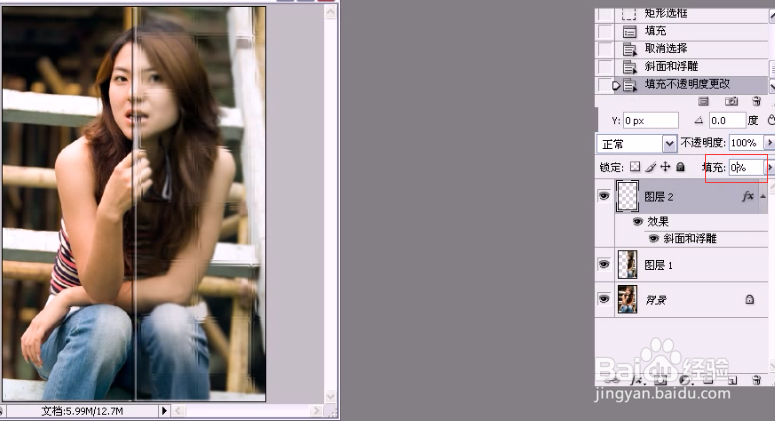
7、然后选择工具箱中的矩形选框工具,在图像中绘制如图选区,然后选中背景图层,执行图殿秩痊肭层——新建——通过拷贝的图层,得到图层3,将图层移至顶端
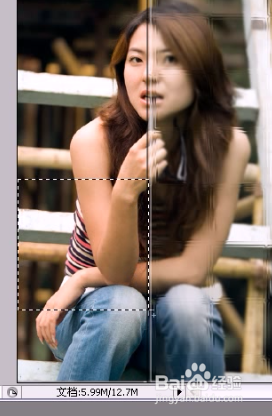

8、执行滤镜——模糊——高斯模糊,设置半径为4,单击确定
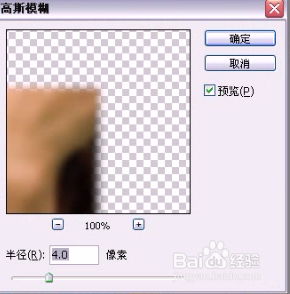
9、执行滤镜——扭曲——玻璃,设置扭曲度为2,平滑度为1,纹理为小镜头,缩放为100,单击确定
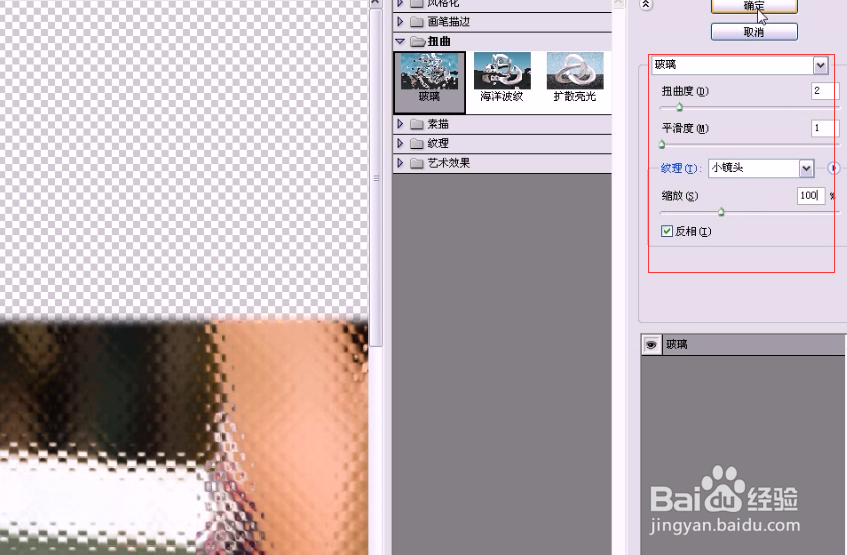
10、执行图像——调整——色相/饱和度,设置参数5 -30 0,单击确定

11、新建图层4,将前景色设置为白色,选择工具箱中的矩形选框工具,在图像中绘制选区,按ALT+DEL键,填充前景色,然后取消选区,将填充设置为0